ASUS製モニター(PA27AC)のファームウェアアップデート方法を、公式サイトのドキュメントよりもわかりやすく解説します。同時期のASUS製モニターのアップデートの参考になるかもしれませんのでぜひ。
 暑がりワニ
暑がりワニ1癖あってちょっとだけハマったので、このお助け記事を書くことにしました。
リンク
ちかてつ.com




ASUS製モニター PA27ACレビュー: PA278QVとの比較 & 開封の儀 | ちかてつ.com
ASUS製の27インチモニター・PA27ACを買いました。近いスペックを持つPA278QVではなく、あえてPA27ACを選択した3つのポイントと、開封の様子をお届けします。 PA27ACを選ん…
あわせて読みたい




ASUS製モニター(PA27AC)を古いディスプレイとデイジーチェーン接続する時のメモ | ちかてつ.com
PA27AC(Thunderbolt搭載・デイジーチェーン接続対応モニタ)を、古いディスプレイ(EIZO EV2736)とデイジーチェーン接続しようとしたところ、ハマりました。対処方法を発…
目次
ファームウェアのダウンロード
ASUSの公式サイト(PA27ACのサポートページ)から最新のファームウェアをダウンロードします。
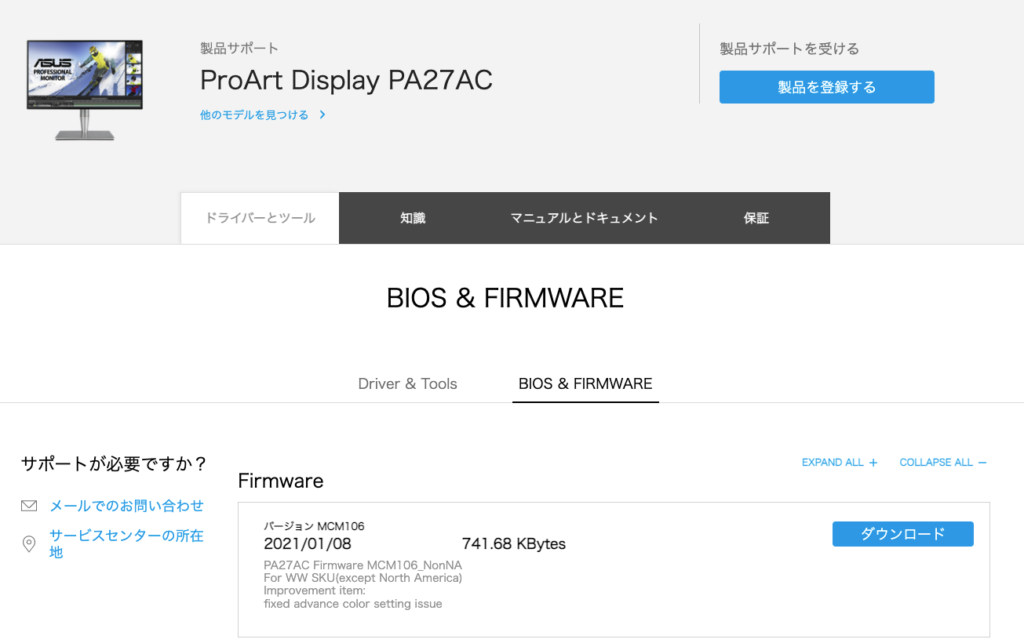
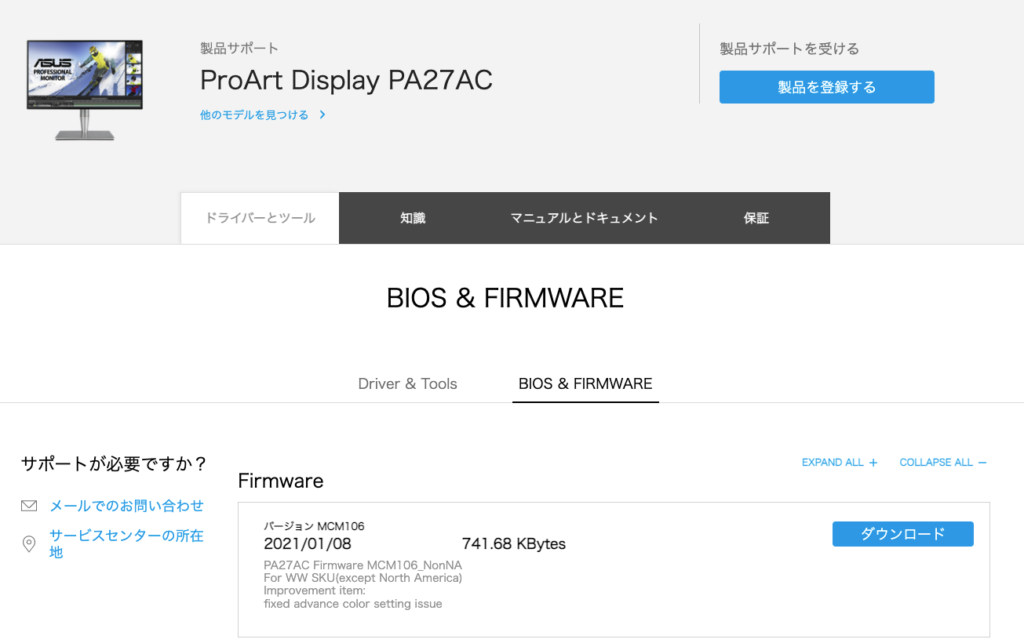
このとき、必ず For WW SKU(except North America) と記載されている方をダウンロードします。(※もちろん北米版であれば For North America SKU を選択します)
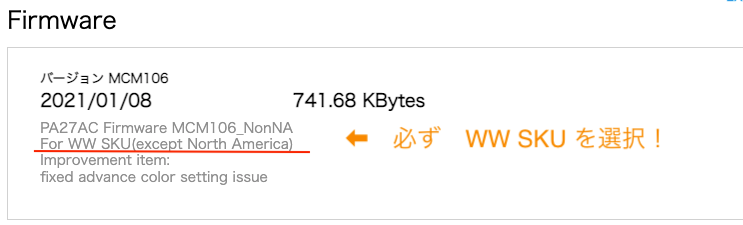
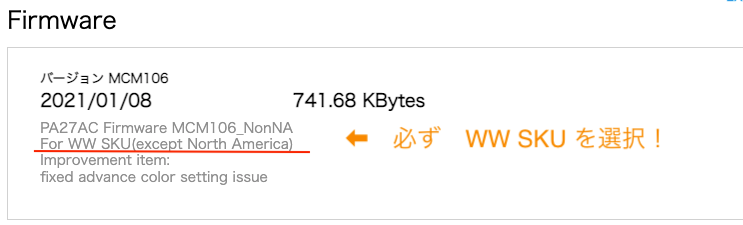
アップデート手順
- USBメモリをFAT32でフォーマットし、このルートに解凍済の PA27A.bin を入れておきます。
- 最後の「C」が足らないですが、特にファイル名をかえる必要はありません。


- 電源をつけ、Displayに何かしらの映像が表示されている状態で、背面のUSB-AポートにUSBメモリを指します。
- 映像が表示されていないと、ファームアップが始まりません。



ここ、ハマったポイントです。お気をつけください。
- 背面のボタン2つを同時に押します。


- ここまでの手順に問題がなければ、Updateが開始されますので待ちます。
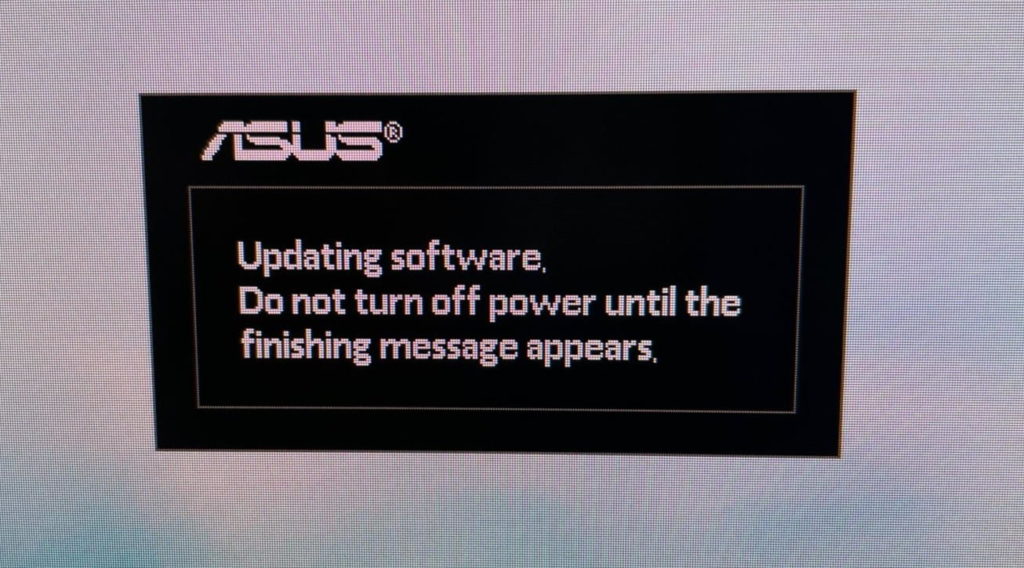
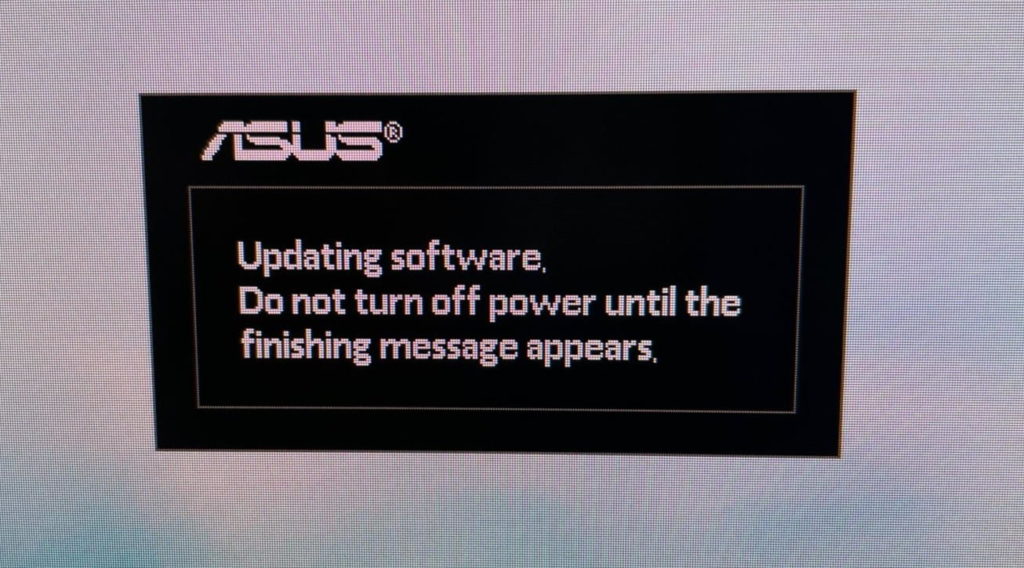
- 勝手に再起動された後、「Software update completed.」と表示されます。表示される手順に従い、背面のボタンを使って電源をOff → Onします。
- 設定をリセットします。
背面の一番上にある灰色のボタンをクリックし、”System Setup” を表示します。
この灰色のボタン(ジョイスティックのように上下左右に動かせる)を下に動かすと、左図のような画面が出てきますので、この状態で右に動かすとそれぞれの設定項目にアクセスできます。
“More” が選択されている状態でさらに下に動かすと、ようやく “All Reset” が選択できるのでこれをクリック。
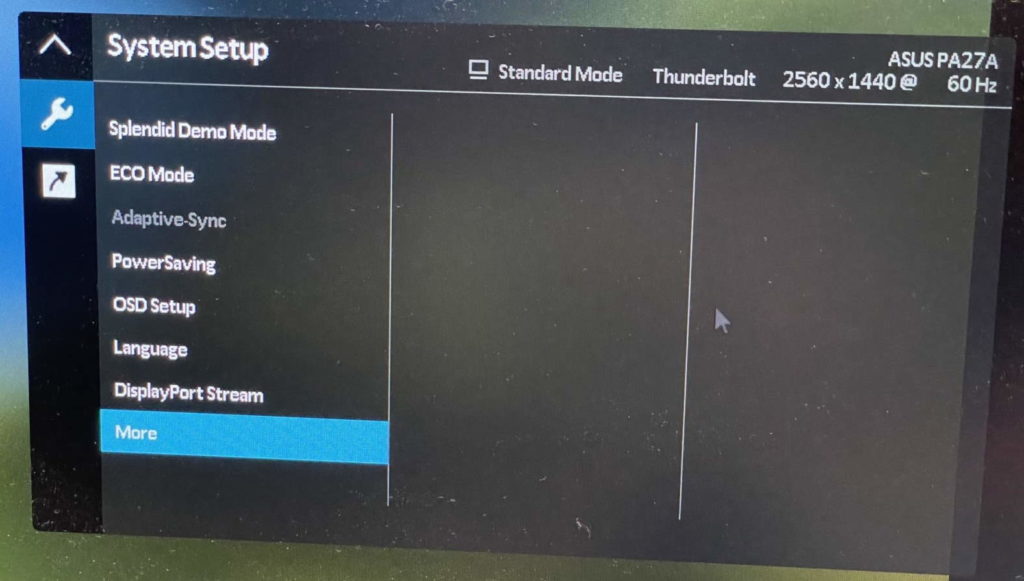
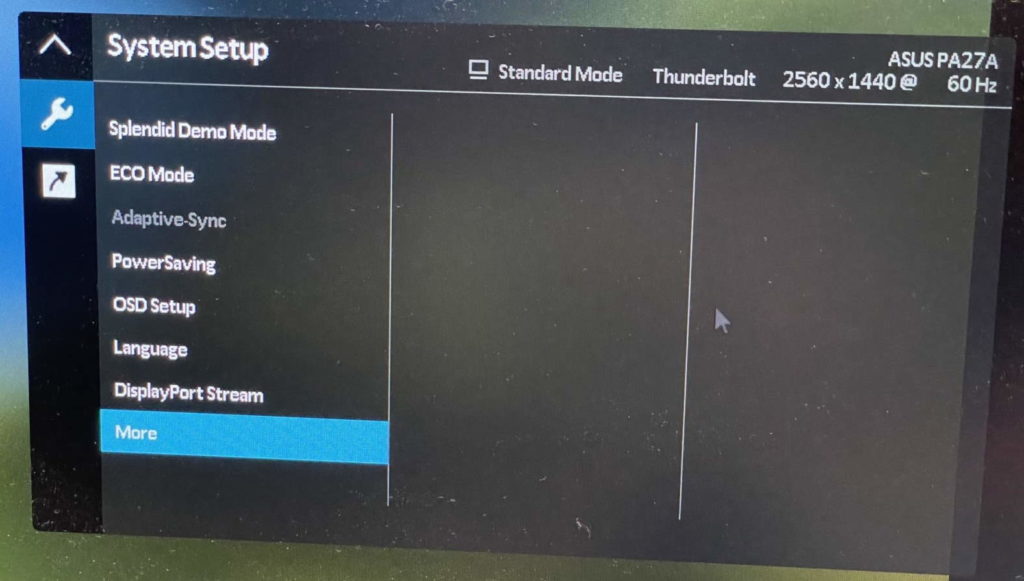
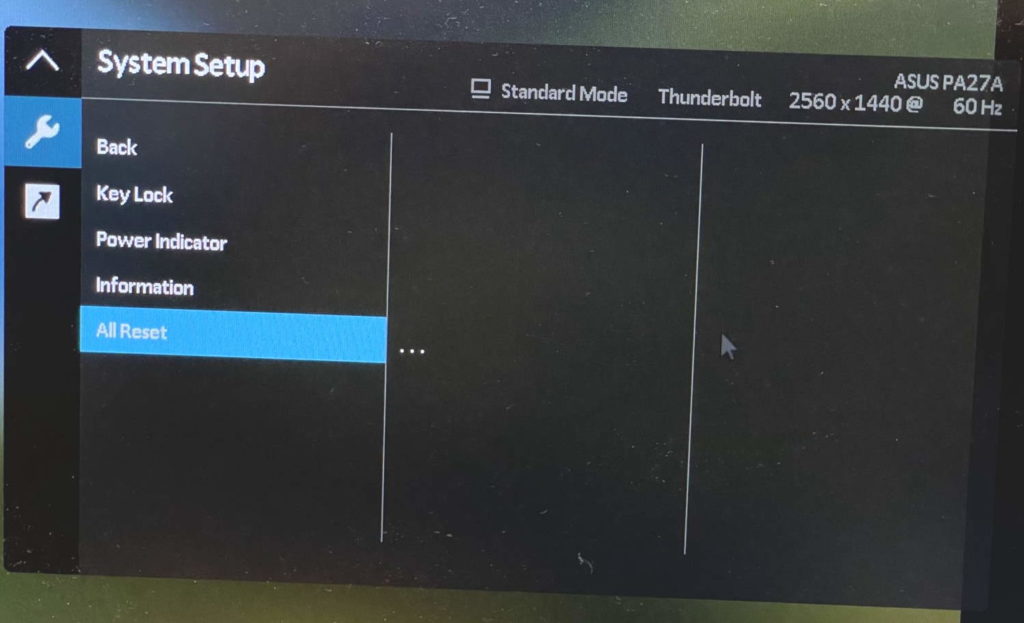
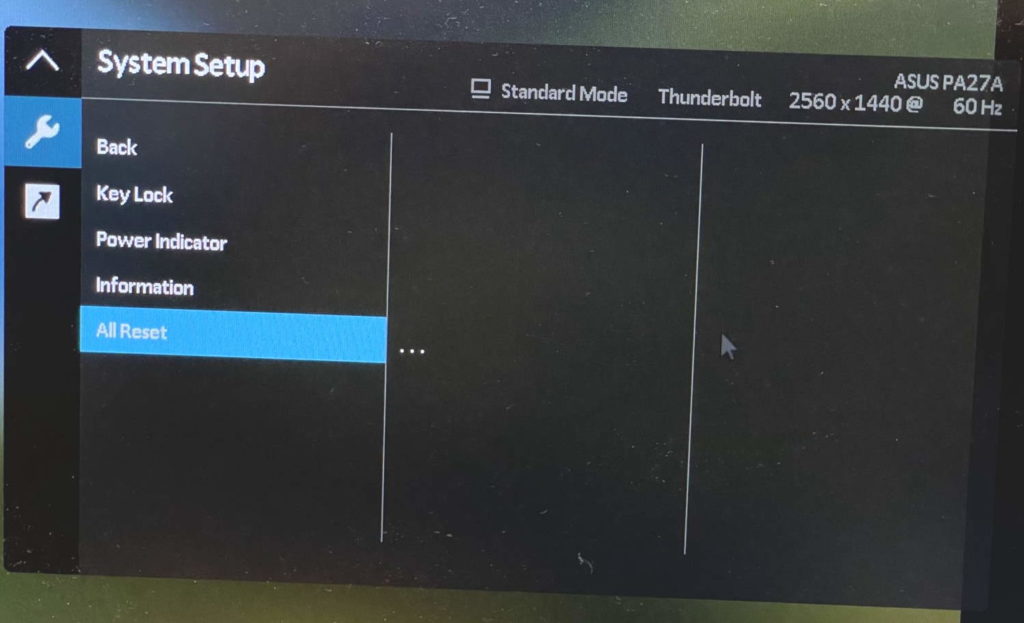
参考(ASUSオリジナルのドキュメント)
https://www.asus.com/us/support/FAQ/1041883/
https://dlcdnets.asus.com/pub/ASUS/LCD%20Monitors/PA24AC/PA27AC_Firmware_Update_Procedures.pdf
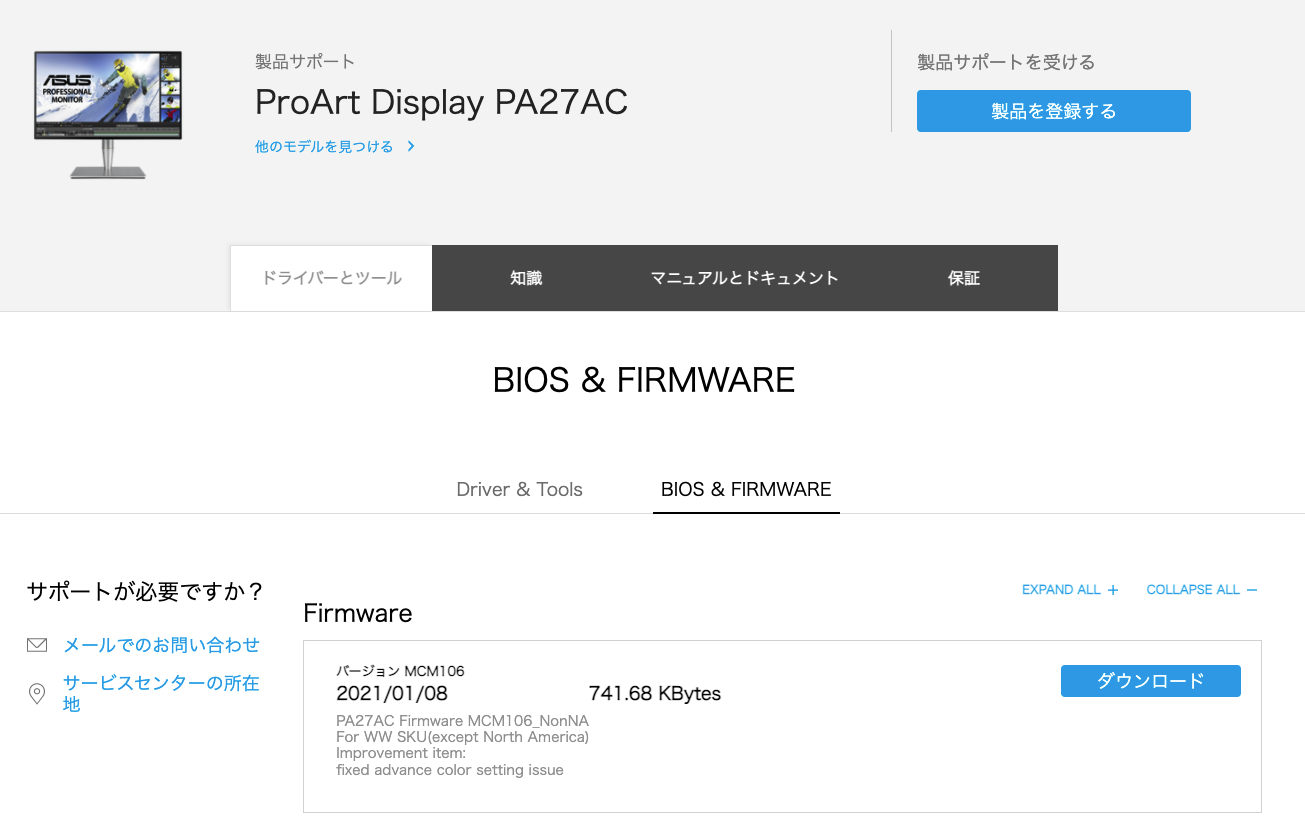

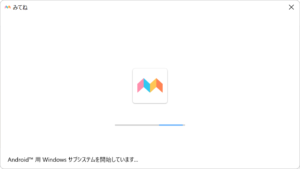
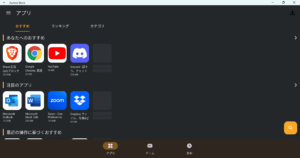


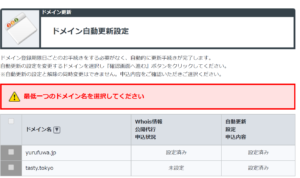



コメント